As seções a seguir contêm informações sobre como realçar o texto em qualquer computador, dispositivo ou programa. Também incluímos atalhos de teclado, dicas e áreas em que você pode praticar o realce do texto nesta página.
Abaixo estão todos os diferentes métodos de destacar texto, ícones e outros objetos em seu computador usando um mouse de mesa, touchpad e teclado.
Para realçar o texto usando o mouse, posicione o cursor no início do texto que deseja destacar. Pressione e segure o botão principal do mouse (normalmente o botão esquerdo). Enquanto segura o botão do mouse, arraste o cursor até o final do texto e solte o botão do mouse. Depois de concluído, todo o texto desde o início até o final deve ser destacado. Abaixo está um exemplo de como o texto pode ser destacado.
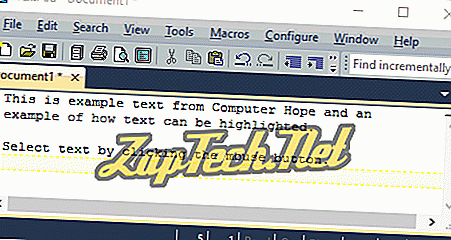
Não há limite para a quantidade de texto que pode ser destacada. Você pode ir até o final de um parágrafo para destacar o parágrafo completo ou manter o botão do mouse pressionado e selecionar vários parágrafos ou páginas de texto.
Dica: você saberá que o texto pode ser realçado quando o ponteiro do mouse mudar para um cursor de viga em I.
Como destacar o uso de um touchpad em um laptop
Para realçar o texto usando um touchpad em um laptop, mova o cursor para o início do texto que você deseja realçar. Pressione e mantenha pressionado o botão principal do mouse abaixo do touchpad. Mantendo pressionado o botão, mova outro dedo (ou um da outra mão) ao longo do touchpad na direção que deseja destacar.
Dica: se o seu touchpad funciona como um botão, você pode pressionar o touchpad até sentir um "clique" e arrastar o dedo em qualquer direção para destacar o texto.
Selecione o texto com o botão do mouse
Clicar duas vezes em uma palavra realça a palavra e, ao clicar três vezes, uma palavra realça a linha completa ou o parágrafo do texto.
Como destacar o texto usando o teclado
Para destacar com o teclado, vá para o local de partida com as teclas de seta, mantenha pressionada a tecla Shift e pressione a tecla de seta na direção que deseja destacar. Quando tudo que você quer estiver em destaque, solte a tecla Shift.
Dica: Se você quiser destacar uma palavra por vez, pressione a tecla Ctrl enquanto mantém pressionada a tecla Shift e, em seguida, pressione a tecla de seta para a esquerda ou para a direita.
Dica: Se você quiser destacar toda uma linha de texto, mova o cursor para o início da linha, mantenha pressionada a tecla Shift e, em seguida, pressione a seta para baixo. Você também pode usar a combinação de teclas de atalho Shift + End.
Dica: Se você quiser destacar todo o texto, pressione a tecla de atalho Ctrl + A.
Nota: Se você não estiver trabalhando com texto que pode ser editado (por exemplo, este parágrafo), não será possível realçar o texto usando esses métodos. No entanto, eles funcionarão em documentos de processadores de texto, documentos de texto e qualquer campo de texto.
Pratique o destaque do texto
Abaixo está um campo de texto que pode ser usado para praticar o realce de texto usando o teclado.
Como destacar o texto usando o teclado e o mouse
Use o teclado e o mouse em combinação movendo o cursor para onde você deseja começar a destacar, mantenha pressionada a tecla Shift e clique no local onde deseja terminar o realce.
Dica: Você também pode praticar essa técnica na caixa de texto acima.
Como destacar um ícone ou outro objeto
Para realçar um objeto, como um ícone no Windows, clique uma vez no item. Uma vez clicado, o ícone ou texto deve mudar para uma cor diferente, indicando que foi destacado.
Para destacar vários ícones ou outros objetos, arraste uma caixa ao redor de todos os arquivos que deseja destacar.
Dica: Se você deseja destacar arquivos individualmente, mantenha pressionada a tecla Ctrl no teclado e, enquanto ainda mantém pressionada a tecla Ctrl, clique uma vez em cada arquivo que deseja destacar.
Como destacar vários e-mails, arquivos, ícones ou outros objetos
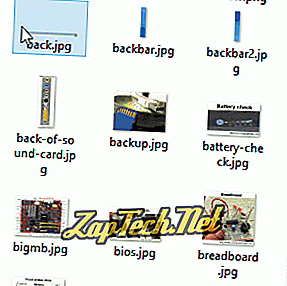
Se um programa não suportar um letreiro, destaque o primeiro objeto da série, mantenha pressionada a tecla Shift, clique no último item que deseja selecionar e solte a tecla Shift. Por exemplo, clicar em "Exemplo" no campo de seleção abaixo e manter pressionada a tecla Shift e clicar em "Itens" destaca todas as quatro opções disponíveis.
Dica: para selecionar apenas determinados itens da lista, mantenha pressionada a tecla Ctrl e clique em cada item que você deseja destacar. Esta ação também pode ser usada para remover o realce de um item.
Como destacar o texto em um smartphone e tablet Android

Dica: Você também pode pressionar e segurar uma palavra, use as barras laterais para ajustar a quantidade de texto realçado.
Como destacar o texto em um iPhone e iPad da Apple
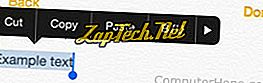
Dica: Você também pode pressionar e segurar uma palavra, use as barras laterais para ajustar a quantidade de texto realçado.
Como destacar o texto em um Chromebook
Para os Chromebooks que não têm botões do mouse, você pode copiar e colar o texto seguindo as etapas abaixo.
Pressione o touchpad para baixo e, mantendo pressionado o touchpad, arraste o dedo na direção em que deseja realçar o texto. Quando terminar de destacar, levante o dedo.
Dica: você também pode usar muitas das dicas de mouse e teclado mencionadas em nossa seção de desktop e laptop em um Chromebook.
Como destacar o texto em um Kindle
Pressione e segure a palavra inicial com o dedo. Quando essa palavra estiver destacada, arraste o dedo sobre qualquer texto adicional para selecioná-lo também. Quando terminar de destacar, levante o dedo.
